En este artículo, le mostraremos cómo crear un ISO desde una unidad USB de arranque en Linux. Explicaremos dos formas de lograr esto:a través de la interfaz de línea de comandos (CLI) y un programa de interfaz gráfica de usuario (GUI).
Cree una imagen ISO desde una unidad USB de arranque con la herramienta dd
dd es una herramienta de línea de comandos de uso común para Linux y otros sistemas operativos similares a Unix, que se utiliza para convertir y copiar archivos.
Para crear una imagen ISO a partir de archivos de una unidad USB de arranque, primero debe insertar su unidad USB y luego encontrar el nombre del dispositivo de su USB usando el siguiente comando df.
$ df -hT
Salida de muestra
Filesystem Type Size Used Avail Use% Mounted on
udev devtmpfs 3.9G 0 3.9G 0% /dev
tmpfs tmpfs 787M 1.5M 786M 1% /run
/dev/sda3 ext4 147G 28G 112G 20% /
tmpfs tmpfs 3.9G 148M 3.7G 4% /dev/shm
tmpfs tmpfs 5.0M 4.0K 5.0M 1% /run/lock
tmpfs tmpfs 3.9G 0 3.9G 0% /sys/fs/cgroup
/dev/sda1 vfat 299M 11M 288M 4% /boot/efi
tmpfs tmpfs 787M 56K 787M 1% /run/user/1000
/dev/sda5 ext4 379G 117G 242G 33% /media/tecmint/Data_Storage
/dev/sdb1 iso9660 1.8G 1.8G 0 100% /media/tecmint/Linux Mint 19 Xfce 64-bit
En el resultado anterior, puede ver claramente que el nombre de nuestro dispositivo USB adjunto es /dev/sdb1 .
Ahora puede ejecutar el siguiente comando para crear un ISO desde una unidad USB de arranque como se muestra. Asegúrese de reemplazar /dev/sdb1 con tu unidad USB y /home/tecmint/Documents/Linux_Mint_19_XFCE.iso con el nombre completo de la nueva imagen ISO.
$ sudo dd if=/dev/sdb1 of=/home/tecmint/Documents/Linux_Mint_19_XFCE.iso
En el comando anterior, la opción:
- si – significa leer del ARCHIVO especificado en lugar de la entrada estándar.
- de – significa escribir en el ARCHIVO especificado en lugar de la salida estándar.
Una vez hecho esto, puede verificar la imagen ISO usando el siguiente comando ls como se muestra.
$ ls -l /home/tecmint/Documents/Linux_Mint_19_XFCE.iso


Cree una imagen ISO desde una unidad USB de arranque usando discos Gnome
Discos de gnomos es una herramienta gráfica utilizada para administrar unidades de disco y medios en Linux. Se utiliza para formatear y particionar unidades, montar y desmontar particiones y consultar S.M.A.R.T. (Self-Monitoring Analysis and Reporting Technology) atributos.
Si no tiene gnome-disk utilidad en su sistema, puede instalarla ejecutando el siguiente comando.
$ sudo apt install gnome-disk-utility #Ubuntu/Debian $ sudo yum install gnome-disk-utility #CentOS/RHEL $ sudo dnf install gnome-disk-utility #Fedora 22+
Después de instalar con éxito el disco de Gnome, búsquelo y ábralo desde el menú o tablero del sistema. Luego, desde la interfaz predeterminada, seleccione el dispositivo de arranque de la lista de dispositivos montados en el panel izquierdo, haciendo clic en él y haga clic en opciones de disco. Luego haga clic en Crear imagen de disco opción como se muestra en la siguiente imagen.
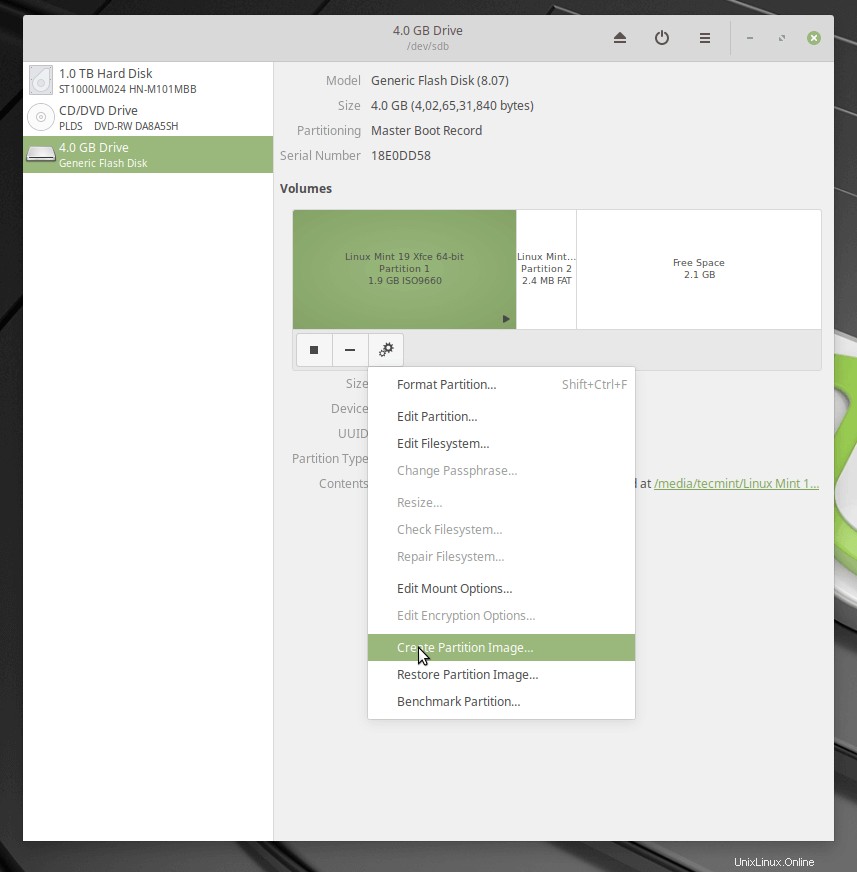
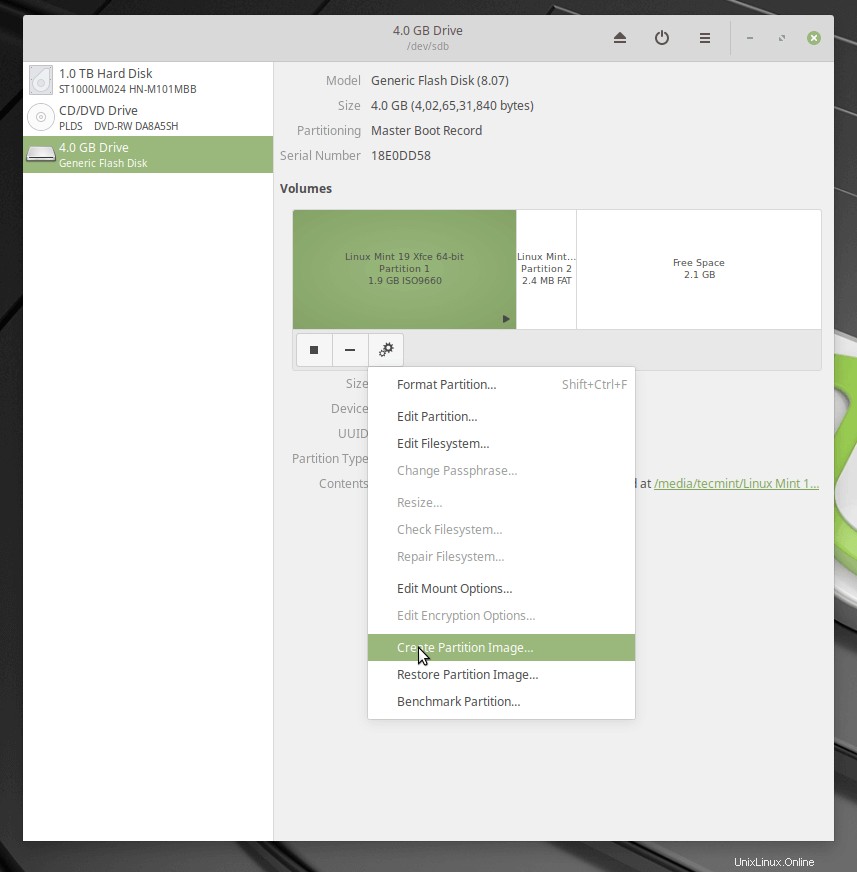
Desde la ventana de diálogo, establezca el nombre del archivo ISO, su ubicación y haga clic en Comenzar a crear. Luego ingrese su contraseña para abrir el dispositivo de arranque y el proceso debería comenzar si la autenticación es exitosa.
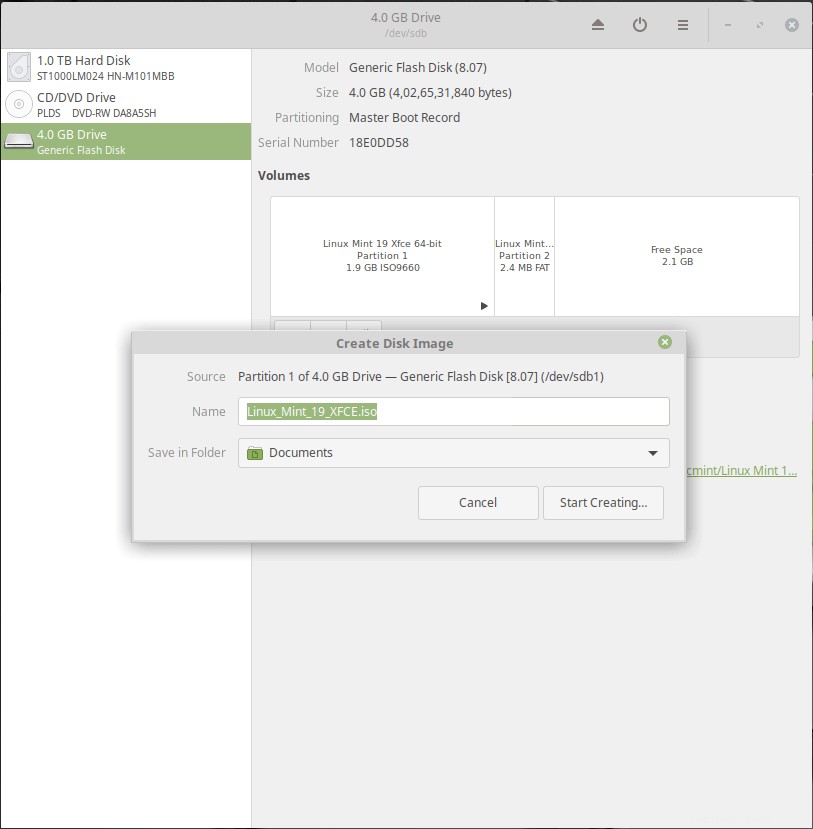
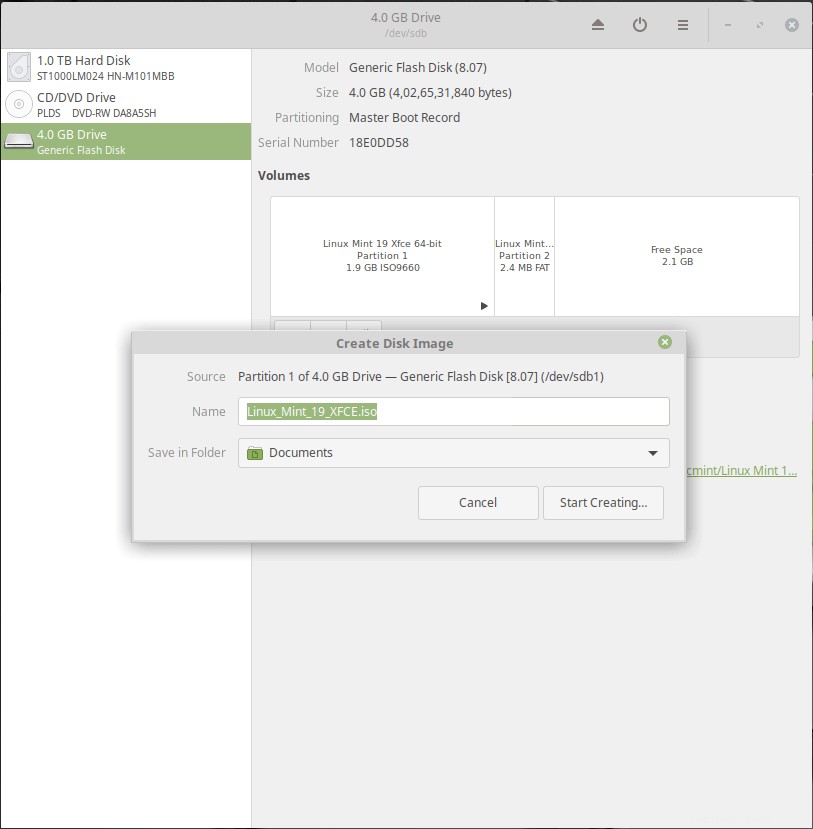
¡Eso es todo por ahora! En este artículo, explicamos dos formas de crear un ISO desde una unidad USB de arranque en Linux. Use el formulario de comentarios a continuación para compartir sus pensamientos con nosotros o hacer preguntas.